
מיר האָבן ריפּיטידלי געשריבן וועגן די קייפּאַבילאַטיז פון די MS Word טעקסט רעדאַקטאָר ווי אַ גאַנץ, אַרייַנגערעכנט ווי צו שאַפֿן און מאָדיפיצירן טישן אין עס. אין דעם פּראָגראַם, עס זענען פילע מכשירים, אַלע פון זיי זענען קאַנוויניאַנטלי ימפּלאַמענאַד און מאַכן עס גרינג צו האַנדלען מיט אַלע טאַסקס וואָס רובֿ ניצערס קענען שטעלן זיך.
לעקציע: ווי צו מאַכן אַ טיש אין וואָרט
אין דעם אַרטיקל מיר וועלן רעדן וועגן איין פערלי פּשוט און פּראָסט אַרבעט, וואָס אויך אַפּלייז צו טישן און ארבעטן מיט זיי. ונטער מיר וועלן רעדן וועגן ווי צו פאַרבינדן סעלז אין אַ טיש אין וואָרט.
1. ניצן די מויז צו סעלעקטירן די סעלז אין די טיש וואָס איר ווילן צו פאַרבינדן.

2. אין די הויפּט אָפּטיילונג “ארבעטן מיט טישן” אין די קוויטל "אויסלייג" אין דער גרופּע "פאַרבאַנד" סעלעקטירן אָפּציע "צונויפגיסן סעלז".

3. די סעלז איר האָט אויסגעקליבן וועט זיין מערדזשד.

אין פּונקט דער זעלביקער וועג, די גאָר פאַרקערט אַקציע קענען ווערן געטאן - צו צעטיילן די סעלז.
1. ניצן די מויז צו סעלעקטירן אַ צעל אָדער עטלעכע סעלז וואָס איר ווילן צו באַזונדער.
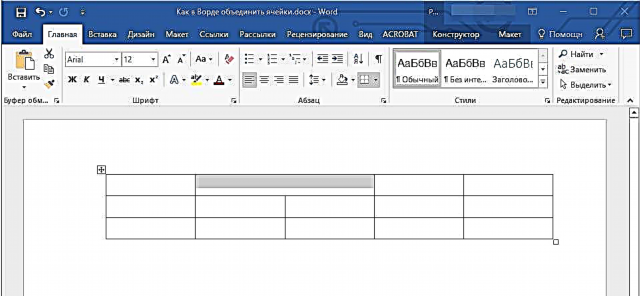
2. אין די קוויטל "אויסלייג"ליגן אין די הויפּט אָפּטיילונג “ארבעטן מיט טישן”, סעלעקטירן "שפּאַלטן סעלז".

3. אין די קליין פֿענצטער וואָס איז געוויזן אין פראָנט פון איר, איר דאַרפֿן צו שטעלן די געוואלט נומער פון ראָוז אָדער שפאלטן אין די אויסגעקליבן פראַגמענט פון די טיש.

4. די סעלז וועלן זיין צעטיילט לויט די פּאַראַמעטערס איר שטעלן.

לעקציע: ווי צו לייגן אַ רודערן צו אַ טיש אין וואָרט
דאָס אַלץ, פֿון דעם אַרטיקל איר געלערנט אפילו מער וועגן די קייפּאַבילאַטיז פון Microsoft Word, וועגן ארבעטן מיט טישן אין דעם פּראָגראַם און אויך וועגן צו פאַרבינדן טיש סעלז אָדער באַזונדער זיי. מיר ווינטשן איר הצלחה אין ויספאָרשן אַזאַ אַ מולטיפונקטיאָנאַל אָפיס פּראָדוקט.






![ווי צו פאַרבינדן די דרוקער איבער די נעץ. ווי צו טיילן אַ דרוקער פֿאַר אַלע פּיסי אויף די נעץ [ינסטרוקטיאָנס פֿאַר Windows 7, 8]](https://img.eifeg.com/img/pcpr-2019/9677/kak-podklyuchit-printer-po-seti-kak-rassharit-printer-dlya-vseh-pk-v-seti-[instrukciya-dlya-windows-7-8].gif)




